Создание ключевых показателей эффективности
Применимо к: SQL Server 2019 и более поздних версий Analysis Services
SQL Server 2019 и более поздних версий Analysis Services  Azure Analysis Services
Azure Analysis Services  Fabric/Power BI Premium
Fabric/Power BI Premium
В этом занятии вы создадите ключевые показатели эффективности (КПЭ). Ключевые показатели эффективности используются для оценки производительности значения, определенного базовой мерой, по целевому значению, также определенному мерой, или по абсолютному значению. В клиентских приложениях по ведению отчетности ключевые показатели эффективности позволяют специалистам быстро и просто получить сводку по успешности бизнеса или выявить тенденции. Дополнительные сведения см. в разделе Ключевые показатели эффективности.
Предполагаемое время выполнения этого занятия: 10 минут
Предварительные требования
Эта статья является одной из частей руководства по созданию табличных моделей. Эти части следует изучать в предложенном порядке. Прежде чем выполнять задачи в этом разделе, нужно завершить предыдущее занятие: Занятие 6. Создание мер.
Создание ключевых показателей эффективности
Создание ключевого показателя эффективности InternetCurrentQuarterSalesPerformance
В конструкторе моделей выберите таблицу FactInternetSales.
В сетке мер щелкните пустую ячейку.
В строке формул над таблицей введите следующую формулу:
InternetCurrentQuarterSalesPerformance :=IF([InternetPreviousQuarterSalesProportionToQTD]<>0,([InternetCurrentQuarterSales]-[InternetPreviousQuarterSalesProportionToQTD])/[InternetPreviousQuarterSalesProportionToQTD],BLANK())Эта мера будет использоваться в качестве базовой для ключевого показателя эффективности.
В сетке мер щелкните правой кнопкой мыши InternetCurrentQuarterSalesPerformance>Create KPI.
В поле Цель диалогового окна "Ключевой показатель эффективности" выберите Абсолютное значение, а затем введите 1.1.
В левом (нижнем) поле ползунка введите 1, а затем в правом (верхнем) поле ползунка введите 1,07.
На вкладке Выберите стиль значкавыберите тип значков: ромб (красный), треугольник (желтый), круг (зеленый).
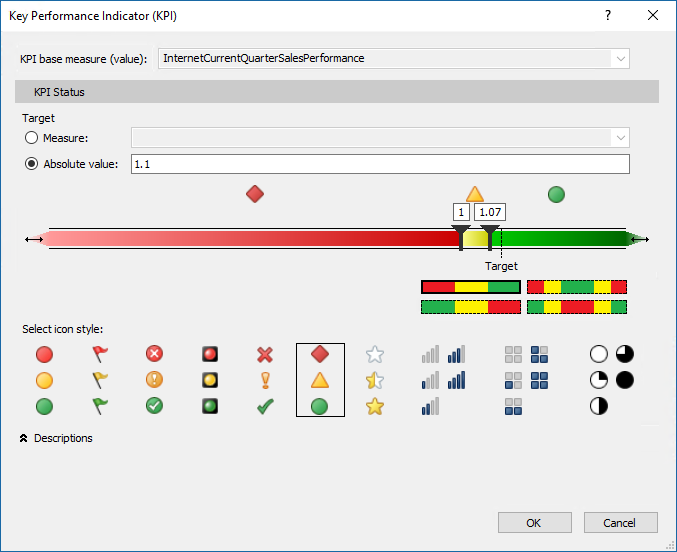
Совет
Обратите внимание на развертываемую метку Описания под доступными стилями значков. Используйте описания для различных элементов ключевого показателя эффективности, чтобы сделать их более идентифицируемыми в фильтрах отчетов.
Чтобы завершить создание ключевого показателя эффективности, нажмите кнопку ОК .
В сетке мер обратите внимание на значок рядом с мерой InternetCurrentQuarterSalesPerformance. Этот значок указывает, что мера служит базовым значением для KPI.
Создание ключевого показателя эффективности InternetCurrentQuarterMarginPerformance
Щелкните пустую ячейку в сетке мер для таблицы FactInternetSales.
В строке формул над таблицей введите следующую формулу:
InternetCurrentQuarterMarginPerformance :=IF([InternetPreviousQuarterMarginProportionToQTD]<>0,([InternetCurrentQuarterMargin]-[InternetPreviousQuarterMarginProportionToQTD])/[InternetPreviousQuarterMarginProportionToQTD],BLANK())Щелкните правой кнопкой мыши InternetCurrentQuarterMarginPerformance>Создать ключевой показатель эффективности.
В поле Цель диалогового окна "Ключевой показатель эффективности" выберите Абсолютное значение, а затем введите 1.25.
В левом (нижнем) поле с ползунком прокрутите до значения 0.8, а в правом (верхнем) — до значения 1.03.
В области Выберите стиль значка выберите значок в виде ромба (красного цвета), треугольника (желтого цвета), круга (зеленого цвета) и нажмите кнопку ОК.